排序,就是对区域或表中的数据进行排序。对数据进行排序是做数据分析不可缺的一部分。 对数据进行排序有助于快速直观地显示数据并更好地理解数据,有助于组织并查找所需数据,有助于最终做出更有效的决策。
一、对文本进行排序
在要排序的列中选择一个单元格,在“数据”选项卡上的“排序和筛选”组中,若要按升序快速排序,请单击(“从 A 到 Z 排序”)。若要按降序快速排序,请单击 (“从 Z 到 A 排序”)。
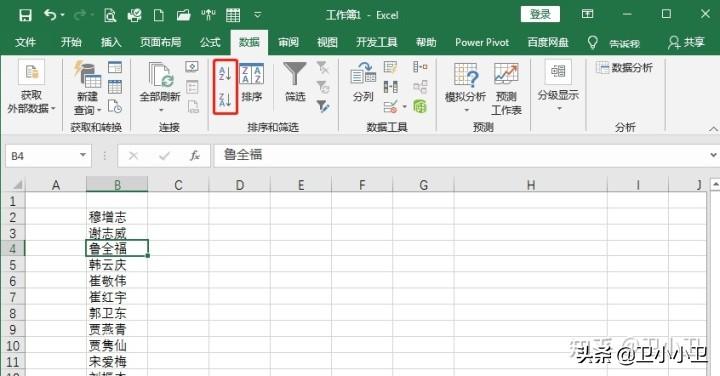
对文本排序Excel默认是按照首字母排序,Excel还可以按照首个文本笔画数排序,在要排序的列中选择一个单元格,在“数据”选项卡上的“排序和筛选”组中,点击“排序”命令按钮,弹窗点击“选项”,方法中选择“笔划排序”确定即可。
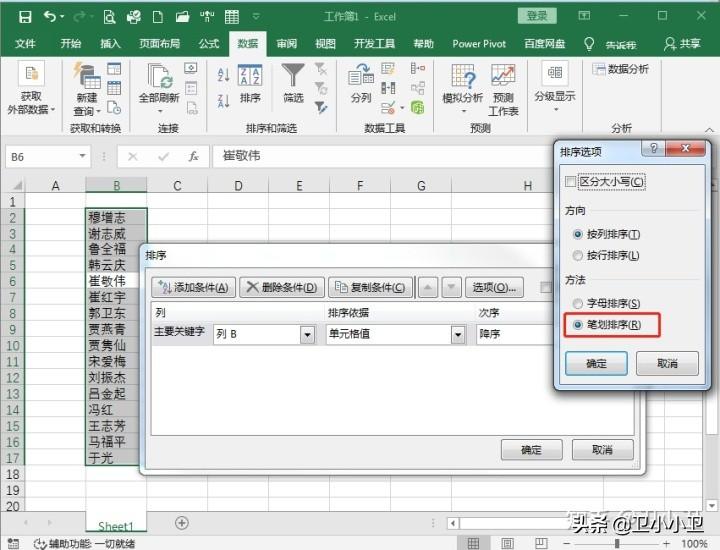
二、对数字进行排序
在要排序的列中选择一个单元格,在“数据”选项卡上的“排序和筛选”组中,若要按升序快速排序,请单击(“从 A 到 Z 排序”)。若要按降序快速排序,请单击 (“从 Z 到 A 排序”)。
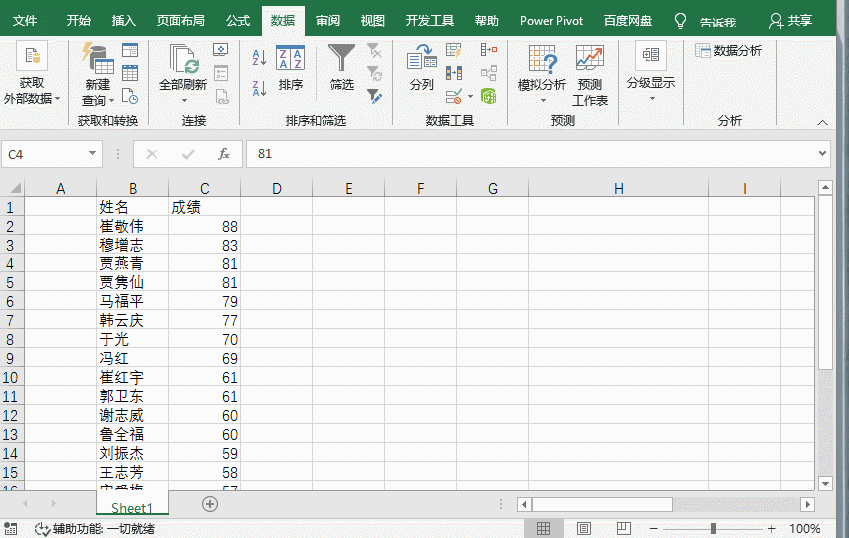
三、对日期和时间进行排序
在要排序的列中选择一个单元格,在“数据”选项卡上的“排序和筛选”组中,若要按升序快速排序,请单击(“从 A 到 Z 排序”)。若要按降序快速排序,请单击 (“从 Z 到 A 排序”)。
如果要按星期日期进行排序,请设置单元格格式以显示星期日期,如:下图“星期(1)”。
如果要按星期日期进行排序,而不考虑日期,请使用 TEXT 函数将它们转换为文本。 但是,TEXT 函数会返回一个文本值,因此排序操作将基于字母数字数据。如:下图“星期(2)”。
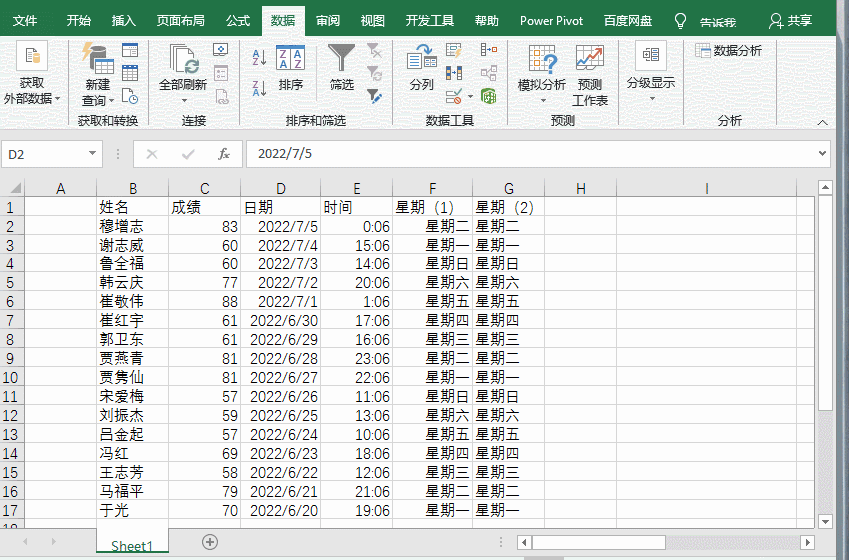
四、对多行或多列进行排序
将多列或多行排序, 例如将“班级”列和“成绩”列,先按“班级”排序,然后按成绩排序。 最多可以按 64 列排序。
选择数据区域内的任意单元格。在“数据”选项卡的“排序和筛选”组中,单击“排序”。
在“排序”对话框中“列”下的“主要关键字”框中,选择要排序的“姓名”列。在“排序依据”下,选择“单元格值”。 次序选择“升序”或“降序”。
在“排序”对话框中“列”下的“次要关键字”框中,选择要排序的“成绩”列。在“排序依据”下,选择“单元格值”。 次序选择“升序”或“降序”。
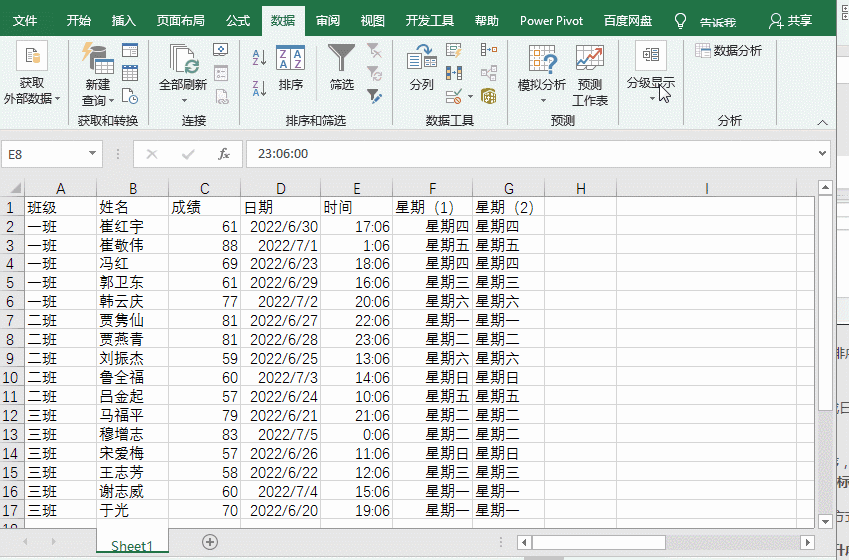
若要添加作为排序依据的其他列,单击“添加条件”选择相应的排序规则。
- 若要复制作为排序依据的列,请选择该条目,然后单击“复制条件”。
- 若要删除作为排序依据的列,请选择该条目,然后单击“删除条件”。
- 注意: 必须至少在列表中保留一个条目。
若要更改列的排序顺序,请选择一个条目,然后单击“选项”按钮旁的“向上”或“向下”箭头更改顺序。
五、按照单元格颜色、字体颜色或图标进行排序
如果按单元格颜色或字体颜色手动或有条件地设置了单元格区域或表列的格式,那么,也可以按这些颜色进行排序。 此外,还可以按使用条件格式创建的图标集进行排序。
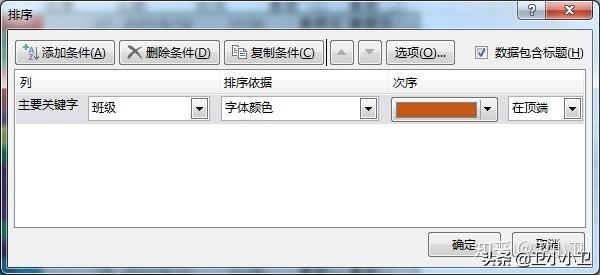
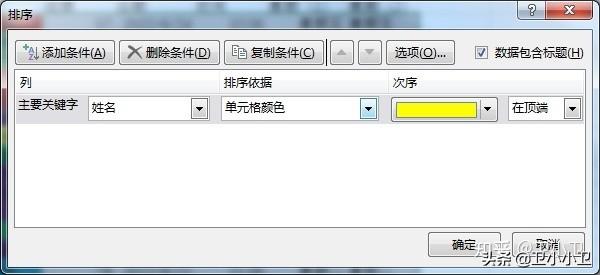

没有默认的单元格颜色、字体颜色或图标排序次序。 必须为每个排序操作定义您需要的顺序。
六、排序时区分大小写
在“排序”对话框中,单击“选项”。在“排序选项”对话框中,选择“区分大小写”。
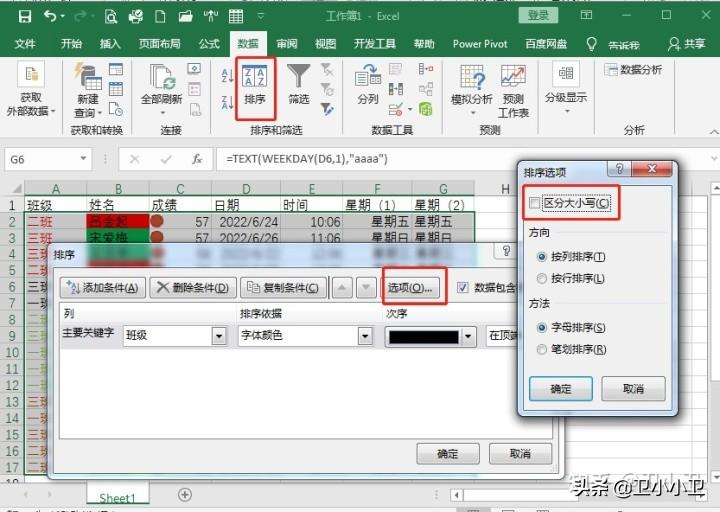
七、按从左到右排序
在“排序”对话框中,单击“选项”。在“排序选项”对话框中,选择“按行排序”。

注意: 如果进行排序的数据行是工作表分级显示的一部分,Excel 将对最高级分组(第一级)进行排序。这时即使明细数据行或列是隐藏的,它们也会集中在一起。






